Jak zainstalować Debiana na istniejącym kontenerze Luksa

- 2711
- 503
- Pani Janina Cieśla
LUKS (konfiguracja klawiszu Linux) to de-facto standardowa metoda szyfrowania stosowana w systemach opartych na systemie Linux. Podczas gdy instalator Debian jest doskonale zdolny do tworzenia kontenera LUKS, brakuje mu możliwości rozpoznawania, a tym samym ponownie użycia już istniejącego. W tym artykule widzimy, w jaki sposób możemy obejść ten problem za pomocą instalatora „DVD1” i uruchamianie go w trybie „Advanced”.
W tym samouczku się nauczysz:
- Jak zainstalować Debiana w „trybie zaawansowanym”
- Jak załadować instalator dodatkowe moduły potrzebne do odblokowania istniejącego urządzenia LUKS
- Jak wykonać instalację na istniejącym kontenerze LUKS
- Jak dodać wpis w pliku Crypttab nowo zainstalowanego systemu i zregenerować jego initramfs
 Jak zainstalować Debiana na istniejącym kontenerze Luksa
Jak zainstalować Debiana na istniejącym kontenerze Luksa Zastosowane wymagania i konwencje oprogramowania
| Kategoria | Wymagania, konwencje lub wersja oprogramowania |
|---|---|
| System | Debian |
| Oprogramowanie | Brak konkretnego oprogramowania |
| Inny | Debian DVD instalator |
| Konwencje | # - Wymaga, aby podane Linux -commands były wykonywane z uprawnieniami root bezpośrednio jako użytkownik root lub za pomocą sudo Komenda$-wymaga wykonania Linux-commands jako zwykłego niewidzianego użytkownika |
Problem: ponowne wykorzystanie istniejącego kontenera Luksa
Jak już powiedzieliśmy, debian instalator jest doskonale zdolny do tworzenia i instalowania dystrybucji na kontenerze LUKS (jedną typową konfiguracją jest LVM na LUKS), jednak nie może obecnie rozpoznać i otworzyć już istniejącego już istniejącego
jeden; Dlaczego potrzebowalibyśmy tej funkcji? Załóżmy, że na przykład utworzyliśmy już ręcznie kontener LUKS, z niektórymi ustawieniami szyfrowania, których nie można dopracować od instalatora dystrybucji, lub wyobraź sobie, że mamy trochę logicznego woluminu wewnątrz kontenera, którego nie chcemy zniszczyć (być może nie chcemy zniszczyć (być może nie chcemy zniszczyć (być może nie chcemy zniszczyć (być może nie chcemy zniszczyć zawiera niektóre dane); Korzystając z procedury standardowej instalatora, bylibyśmy zmuszeni do utworzenia nowego kontenera Luksa, a więc zniszczyć istniejący. W tym samouczku zobaczymy, jak z kilkoma dodatkowymi krokami możemy obejść ten problem.
Pobieranie instalatora DVD
Aby móc wykonywać działania opisane w tym samouczku, musimy pobrać i użyć instalatora DVD Debian, ponieważ zawiera on niektóre biblioteki, które nie są dostępne w NetInstall wersja. Aby pobrać obraz instalacji za pośrednictwem Torrent, możemy użyć jednego z poniższych linków, w zależności od architektury naszego komputera:
- 64-bit
- 32-bitowy
Z powyższych linków możemy pobrać pliki torrent, których możemy użyć do uzyskania obrazu instalatora. To, co musimy pobrać, to DVD1 plik. Aby uzyskać instalację ISO, musimy użyć klienta torrentów jako Przenoszenie. Po pobraniu obrazu możemy go zweryfikować, pobierając odpowiedni SHA256Sum I SHA256Sum.podpisać pliki i postępuj zgodnie z tym samouczkiem o tym, jak weryfikować integralność obrazu ISO dystrybucji Linuksa. W przypadku przygotowania możemy napisać obraz na obsłudze, który może być używany jako urządzenie rozruchowe: A (DVD lub USB) i uruchomić z niego nasz komputer.
Korzystanie z zaawansowanego trybu instalacji
Po uruchomieniu urządzenia za pomocą przygotowanego urządzenia powinniśmy wizualizować następujące Syslinux menu:
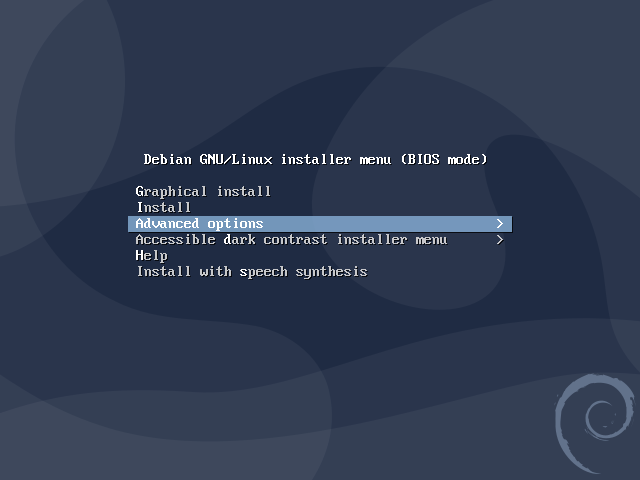
Wybieramy Zaawansowane opcje wejście, a potem Graficzny instalacja eksperta (Lub Instalacja ekspertów Jeśli chcemy użyć instalatora opartego na NCurses, który wykorzystuje mniej zasobów):
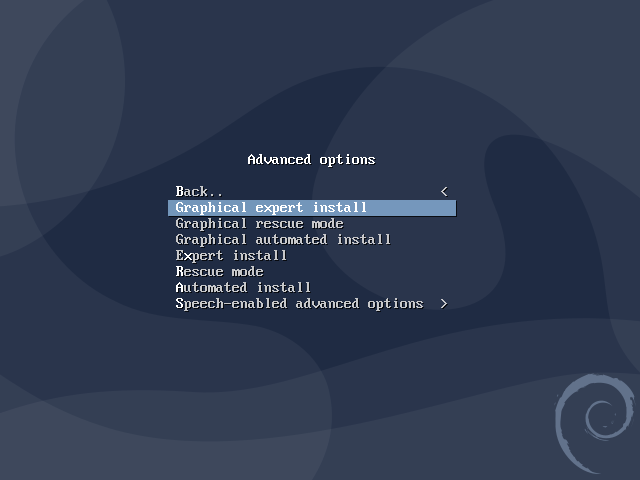
Po wybraniu i potwierdzeniu wpisu menu instalator uruchomi się, a my wizualizujemy listę kroków instalacji:
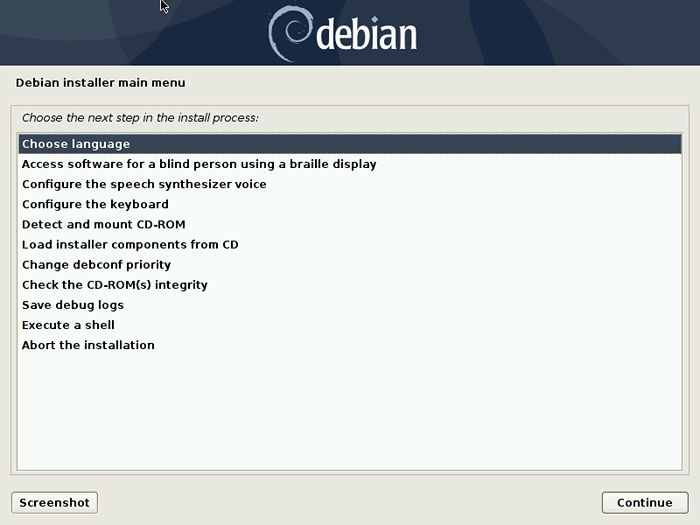
Śledzimy kroki instalacji, dopóki nie dotrzemy do Ładowanie komponentów instalatora z CD jeden. Tutaj mamy zmianę, aby wybrać dodatkowe biblioteki, które powinny być załadowane przez instalatora. Minimum, które chcemy wybrać z listy Krypto-DM-moduły I tryb ratunkowy (Przewiń w dół listę, aby ją zobaczyć):
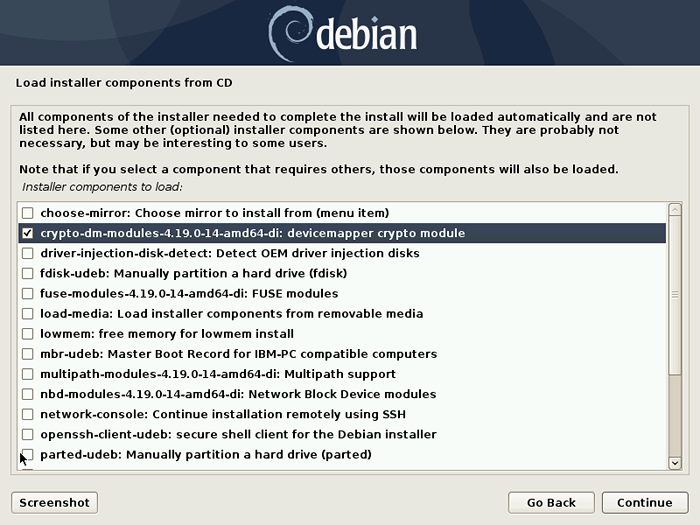
Ręczne odblokowanie istniejącego kontenera Luksa i podzielone na dysku
W tym momencie możemy kontynuować jak zwykle, dopóki nie przybyliśmy do Wykryć dyski krok. Zanim wykonamy ten krok, musimy przejść na tty i otwórz istniejący pojemnik LUKS z wiersza poleceń. Aby to zrobić, możemy nacisnąć Ctrl+alt+f3 Kombinacja kluczy i naciśnij Wchodzić Aby uzyskać szybki. Z monitu otwieramy urządzenie LUKS, uruchamiając następujące polecenie:
# CryptsetUp Luksopen /Dev /VDA5 CryptDevice Wprowadź hasło dla /dev /vda5:
W takim przypadku urządzenie LUKS było wcześniej ustawione na /dev/vda5 PARTICJA, powinieneś oczywiście dostosować to do swoich potrzeb. Zostaniemy poproszeni o wejście do PasShprase dla kontenera, aby go odblokować. Nazwa mapera urządzenia, której używamy tutaj (CryptDevice), jest to, czego będziemy musieli użyć później w /etc/crypttab plik.
Po wykonaniu tego kroku możemy wrócić do instalatora (Ctrl+alt+f5) i kontynuuj Wykryć dyski A potem z Dyski partycji kroki. w Dyski partycji Menu wybieramy wpis „Manual”:
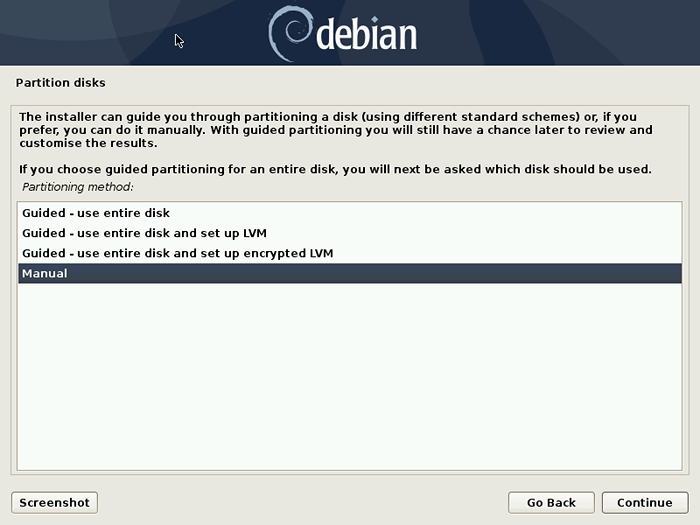
Ublokowane urządzenie LUKS i zawarte w nim objętości logiczne powinny pojawić się na liście dostępnych partycji, gotowe do użycia jako cele dla naszej konfiguracji systemu. Gdy będziemy gotowi, możemy kontynuować instalację, dopóki nie dotrzemy do Zakończ instalację krok. Przed wykonaniem musimy utworzyć wpis w nowo zainstalowanym systemie Crypttab Dla urządzenia Luksa, ponieważ nie jest ono tworzone domyślnie i odtworzyć system initramfs, aby zmiana była skuteczna.
Tworzenie wpisu w /etc /crypttab i odtwarzanie initramfs
Wróćmy do tty Użyliśmy wcześniej (Ctrl+alt+f3). To, co musimy teraz zrobić, to ręczne dodanie wpisu w /etc/crypttab plik nowo zainstalowanego systemu urządzenia LUKS. Aby to zrobić, musimy gdzieś zamontować partycję główną nowego systemu (użyjmy /MNT katalog) i zamontuj niektóre pseudo-fileSystems, które dostarczają ważnych informacji na temat odpowiednich katalogów. W naszym przypadku główny system plików jest w /dev/debian-vg/root wolumin logiczny:
# Mount /dev /debian-vg /root /mnt # Mount /dev /mnt /dev # Mount /sys /mnt /syss # Mount /proc /mnt /proc
Ponieważ w tym przypadku mamy osobną partycję rozruchową (/dev/vda1), musimy również go zamontować /mnt/but:
# Mount /dev /vda1 /mnt /boot
W tym momencie musimy Chroot do zainstalowanego systemu:
# chroot /mnt
Wreszcie możemy otworzyć /etc/crypttab plik z jednym z dostępnych edytorów tekstu (vi na przykład) i dodaj następujący wpis:
cryptdevice /dev /vda5 none luks
Pierwszym elementem w powyższym wierszu jest nazwa mapera urządzenia, którego używaliśmy powyżej, gdy ręcznie odblokowaliśmy kontener LUKS; będzie używany za każdym razem, gdy pojemnik zostanie otwarty podczas rozruchu systemowego.
Drugim elementem jest partycja używana jako urządzenie LUKS (w tym przypadku odnieśliśmy się do niego ścieżka (/dev/vda5), ale lepszym pomysłem byłoby odniesienie go do Uuid).
Trzeci element to lokalizacja pliku kluczowego używanego do otwarcia kontenera: tutaj umieszczamy nic ponieważ nie używamy jednego (śledź nasz samouczek o tym, jak używać pliku jako klucza urządzenia Luks, jeśli chcesz wiedzieć, jak osiągnąć ten rodzaj konfiguracji).
Ostatni element w linii hostuje opcje, które powinny być używane dla szyfrowanego urządzenia: tutaj właśnie użyliśmy luks Aby określić, że urządzenie jest pojemnikiem LUKS.
Po zaktualizowaniu /etc/crypttab akta, możemy kontynuować i zregenerować initramfs. W dystrybucjach Debian i Debian, aby wykonać tę akcję, wykorzystujemy aktualizacja initramfs Komenda:
# aktualizacja initramfs -k all -c
Tutaj użyliśmy -C opcja, aby poinstruować polecenie, aby utworzyć nowe initramfs zamiast aktualizować istniejący, i -k Aby określić, jakie jądro należy utworzyć initramfs. W tym przypadku minęliśmy Wszystko Jako argument, więc jeden na każde istniejące jądro zostanie wygenerowane.
Po wygenerowaniu initramfs przełączamy się z powrotem do instalatora (Ctrl+alt+f5) i kontynuuj ostatni krok: Zakończ instalację. Kiedy instalacja zostaniemy wyświetlone na ponowne uruchomienie, aby uzyskać dostęp do nowo zainstalowanego systemu. Jeśli wszystko poszło zgodnie z oczekiwaniami, podczas rozruchu systemowego powinniśmy zostać poproszeni o wprowadzenie hasła do odblokowania kontenera LUKS:
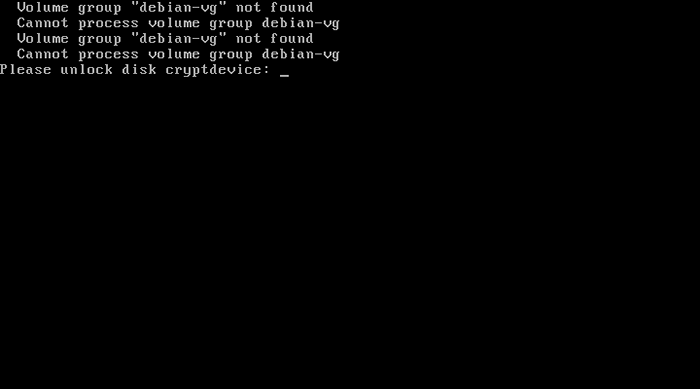
Wnioski
W tym samouczku nauczyliśmy się obejść ograniczenie instalatora Debiana, który nie jest w stanie rozpoznać i otwierać istniejący kontener LUKS, aby wykonać instalację systemową w nim. Nauczyliśmy się, jak korzystać z instalatora w „trybie zaawansowanym”, aby móc załadować dodatkowe moduły, które pozwalają nam ręcznie odblokować pojemnik, przełączając się na tty. Po otwarciu kontenera jest prawidłowo rozpoznawany przez instalator i może być używany bez problemów. Jedyną trudną częścią tej konfiguracji jest to, że musimy pamiętać, aby utworzyć wpis dla kontenera w nowo zainstalowanym systemie Crypttab złożyć i zaktualizować swoje initramfs.
Powiązane samouczki Linux:
- Rzeczy do zainstalowania na Ubuntu 20.04
- Jak znaleźć duże pliki w Linux
- Jak używać pliku jako klucza urządzenia LUKS
- Rzeczy do zrobienia po zainstalowaniu Ubuntu 20.04 Focal Fossa Linux
- Pełne szyfrowanie dysku z Veracrypt na Ubuntu Linux
- Wprowadzenie do automatyzacji, narzędzi i technik Linuksa
- Jak odblokować wolumin LUKS na rozruchu na Raspberry Pi OS
- Rzeczy do zainstalowania na Ubuntu 22.04
- Jak używać luków z odłączonym nagłówkiem
- Mint 20: Lepsze niż Ubuntu i Microsoft Windows?

